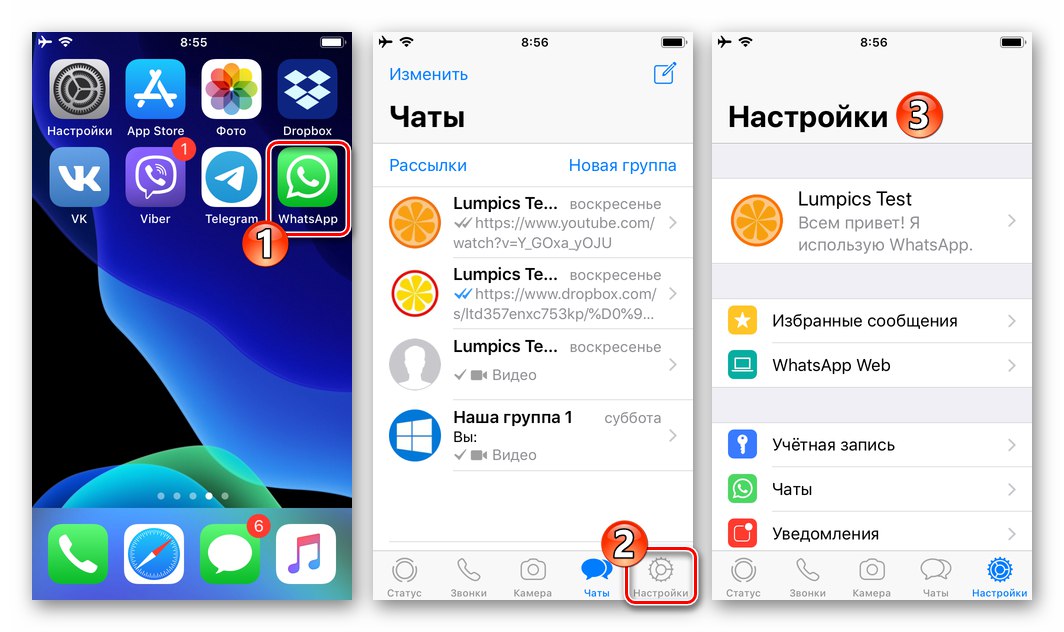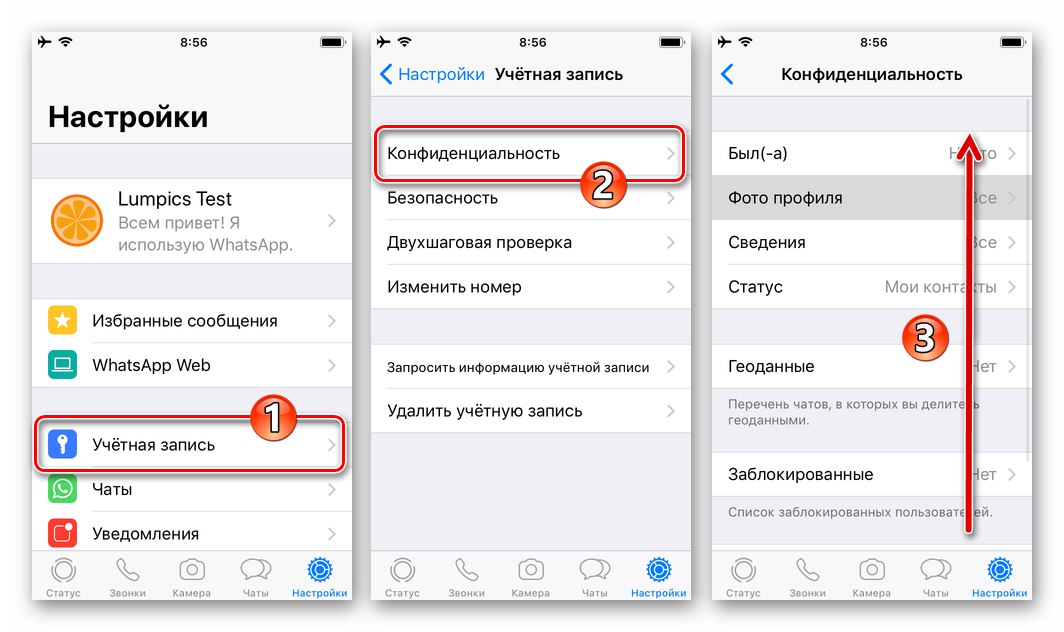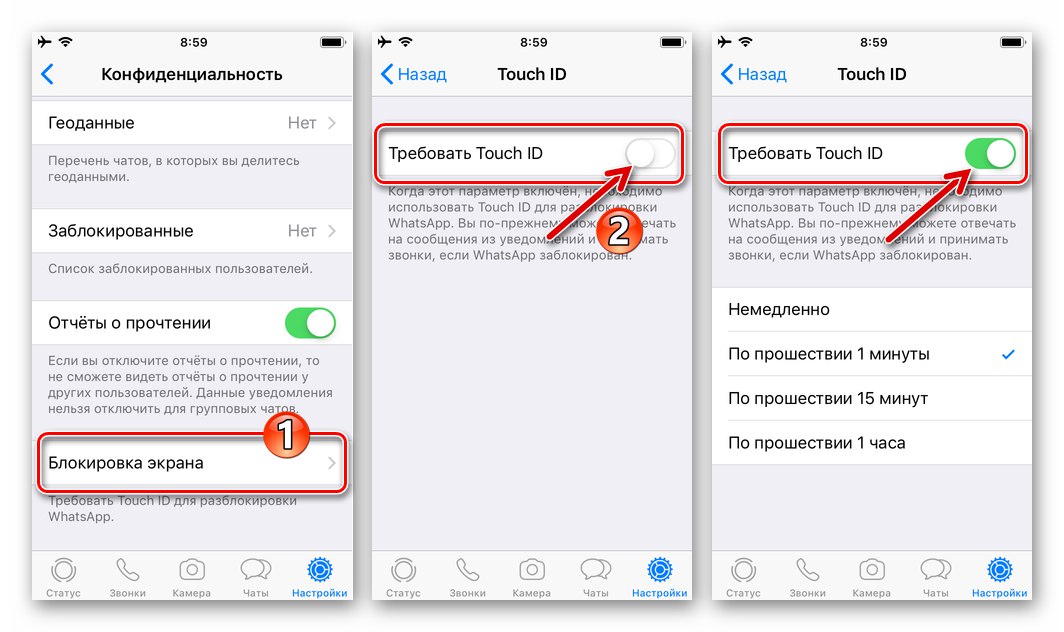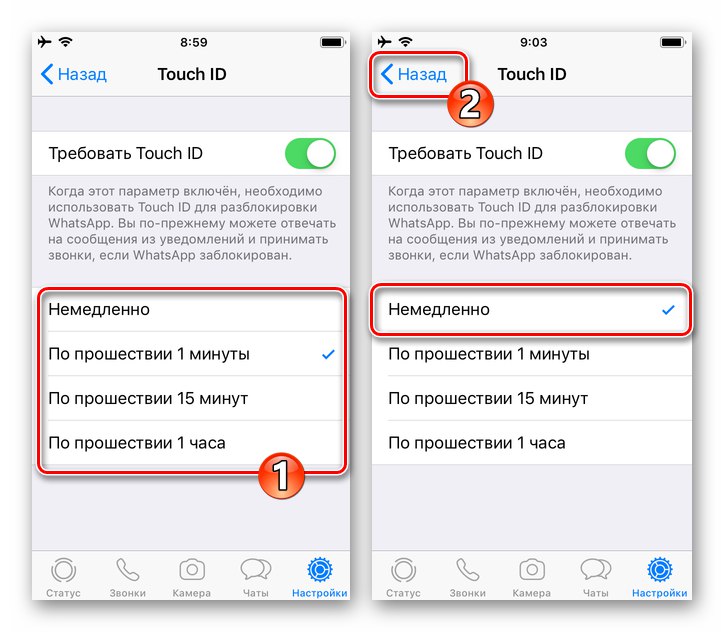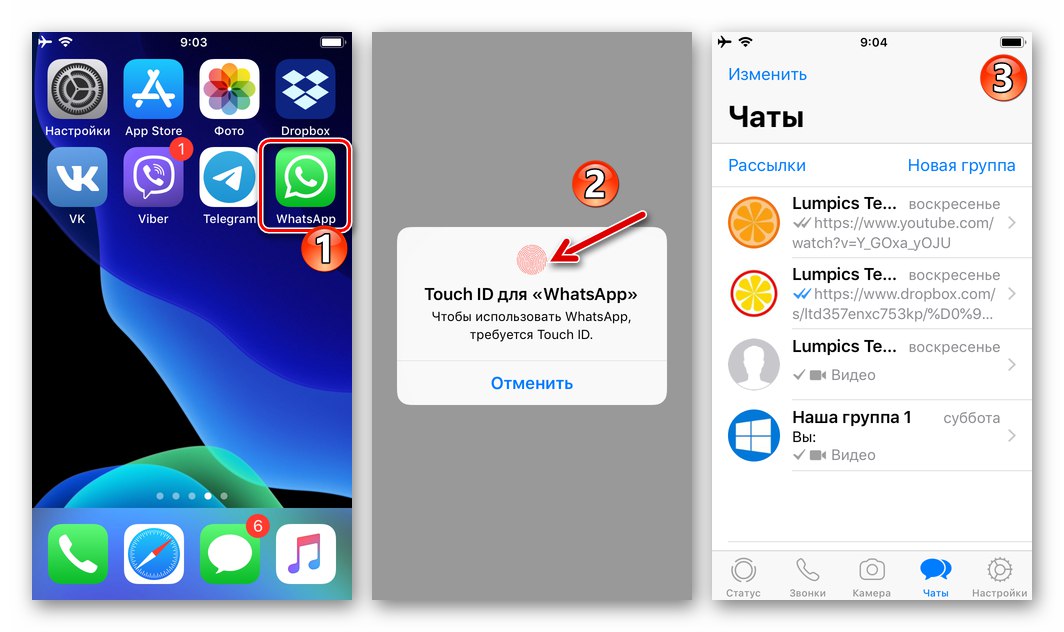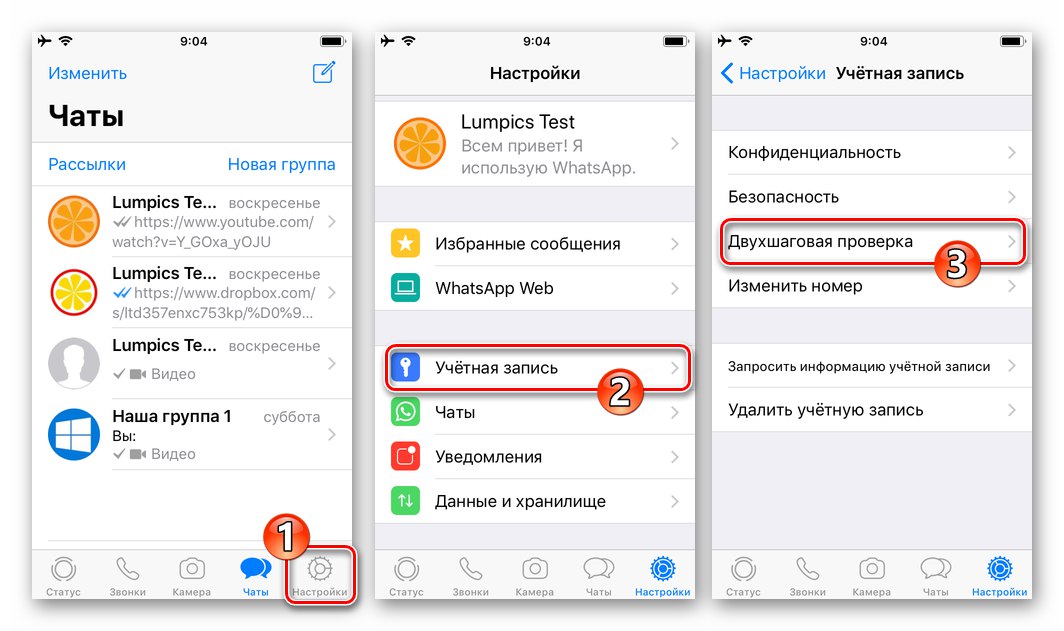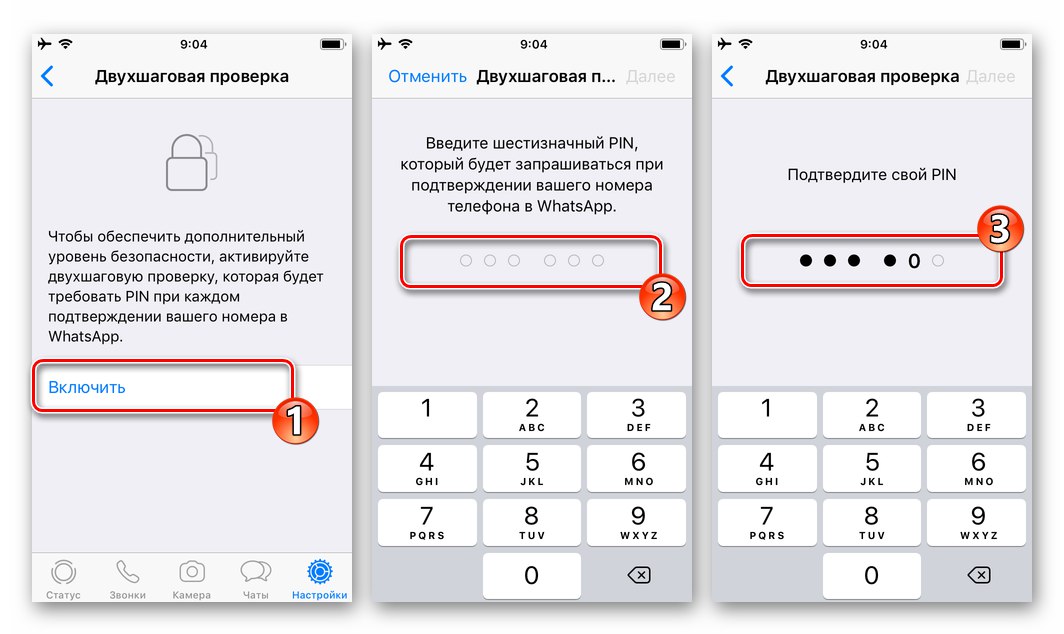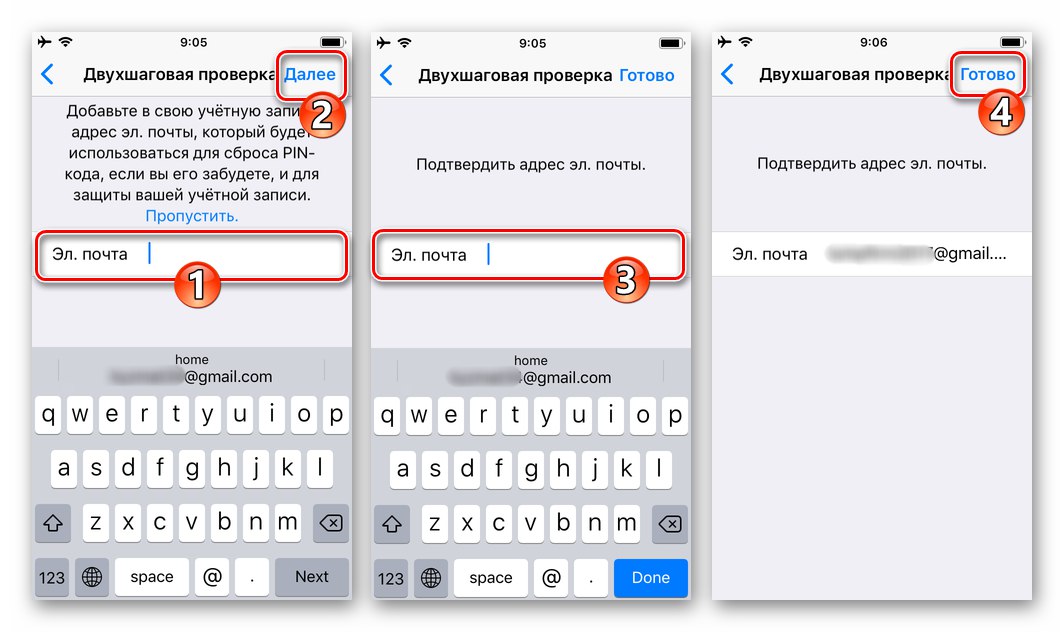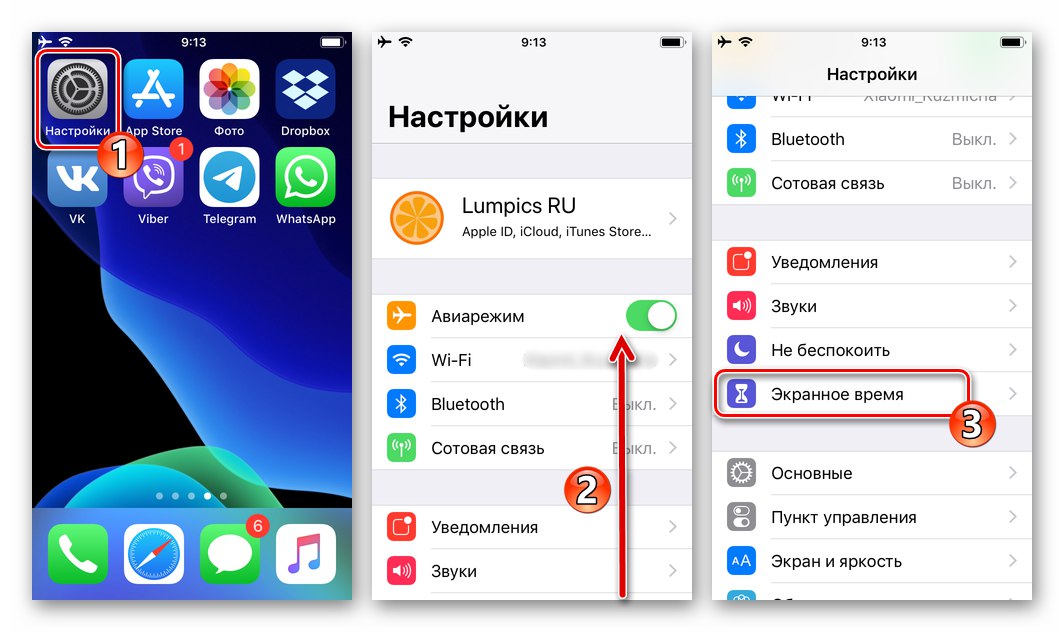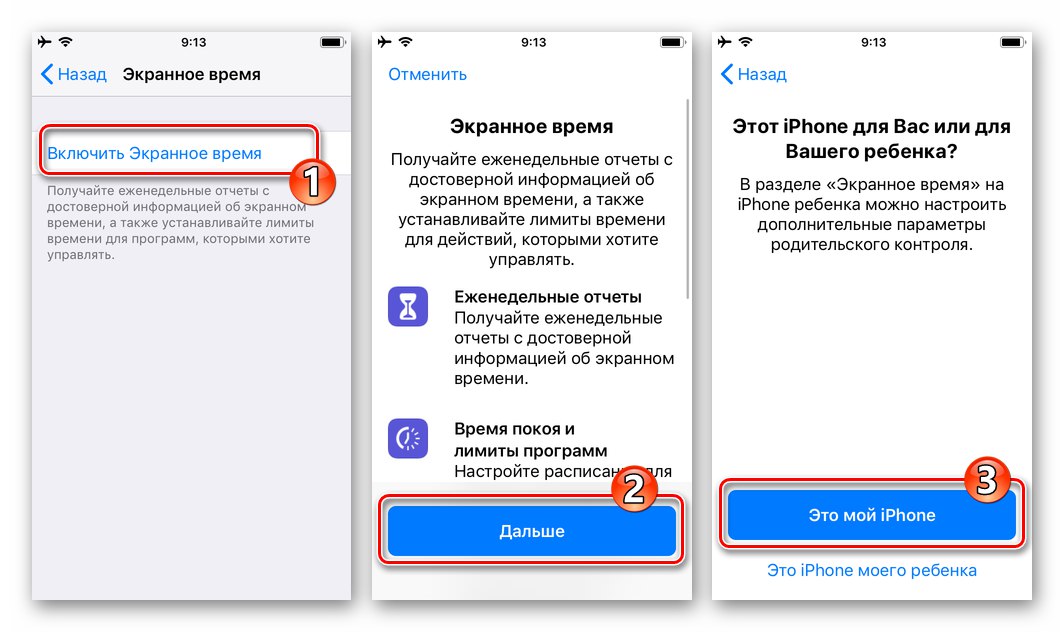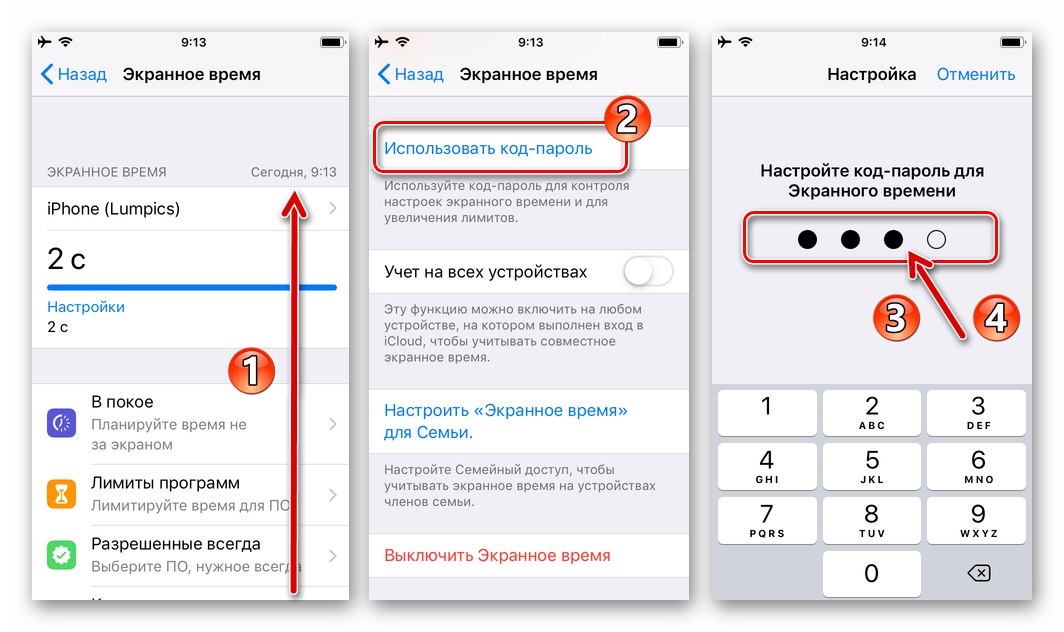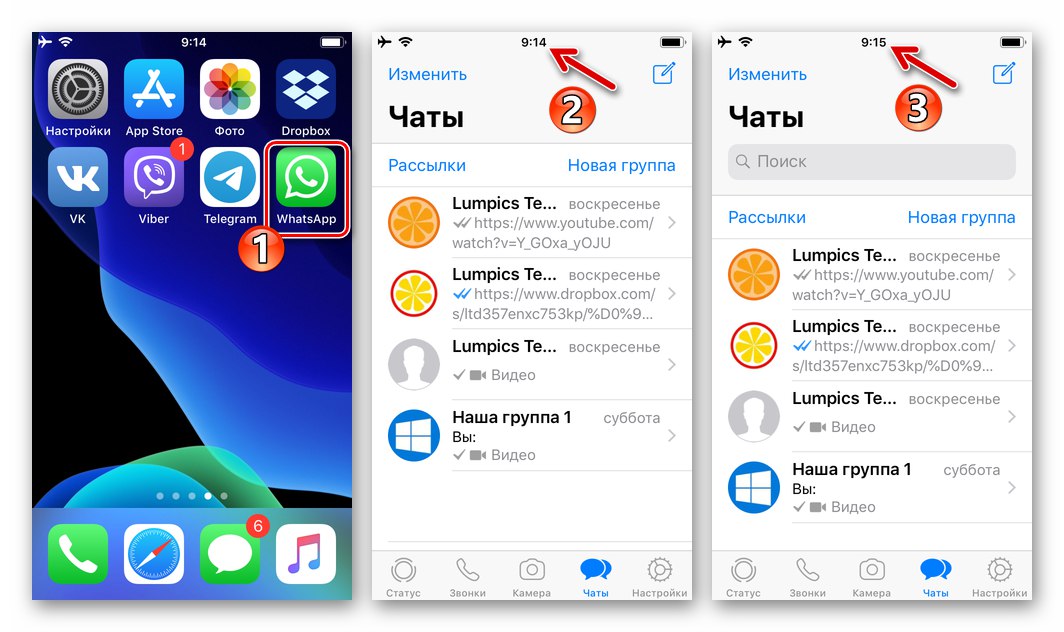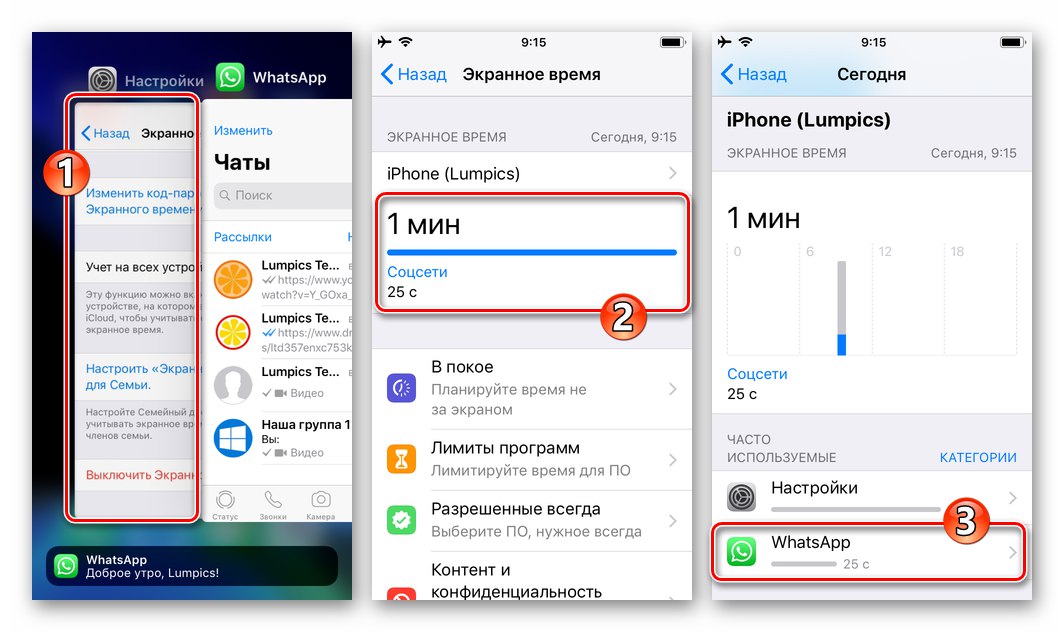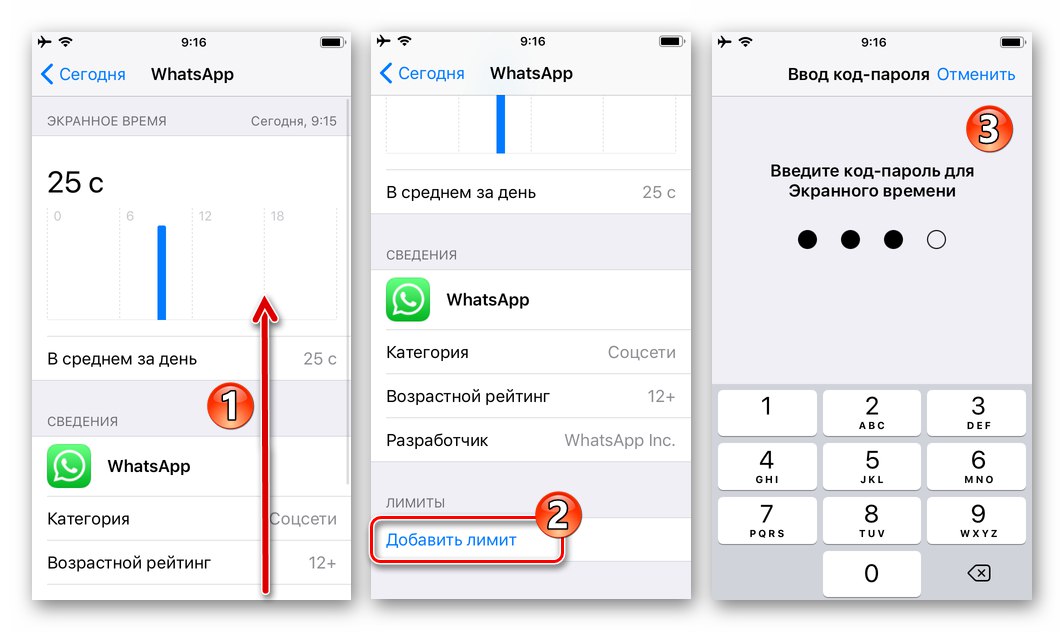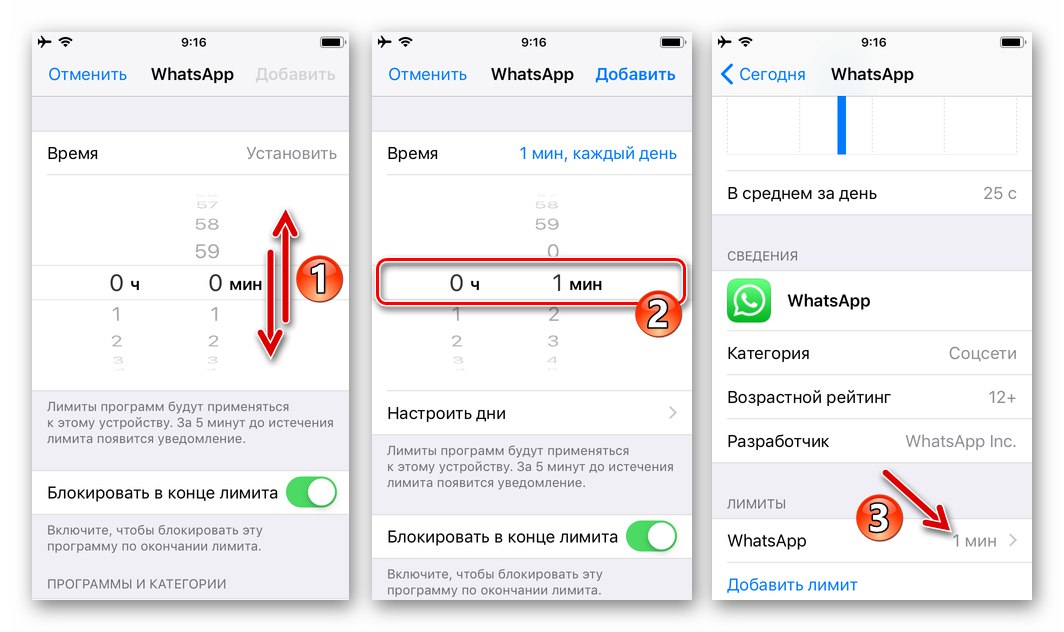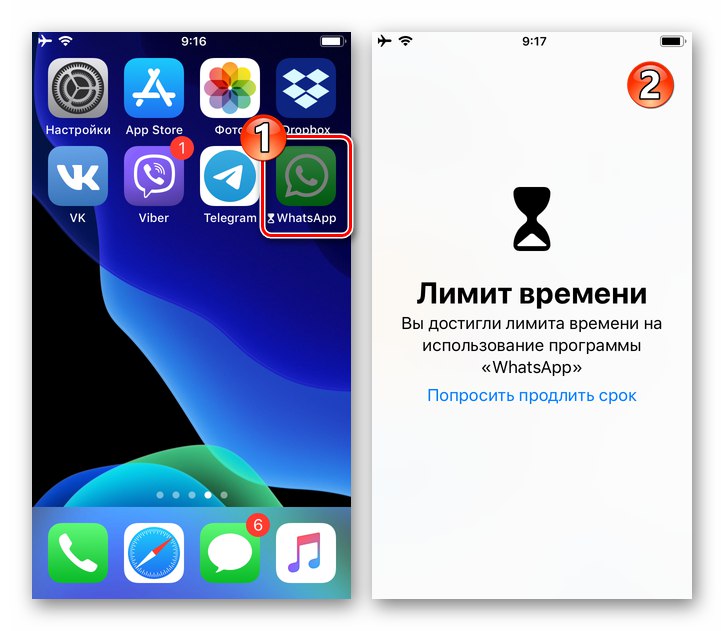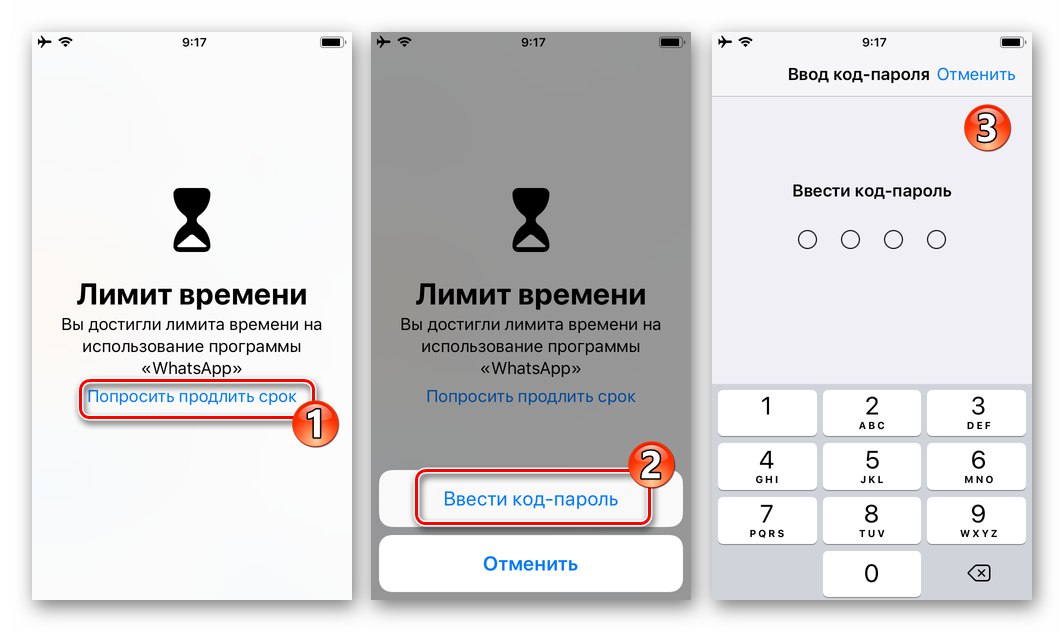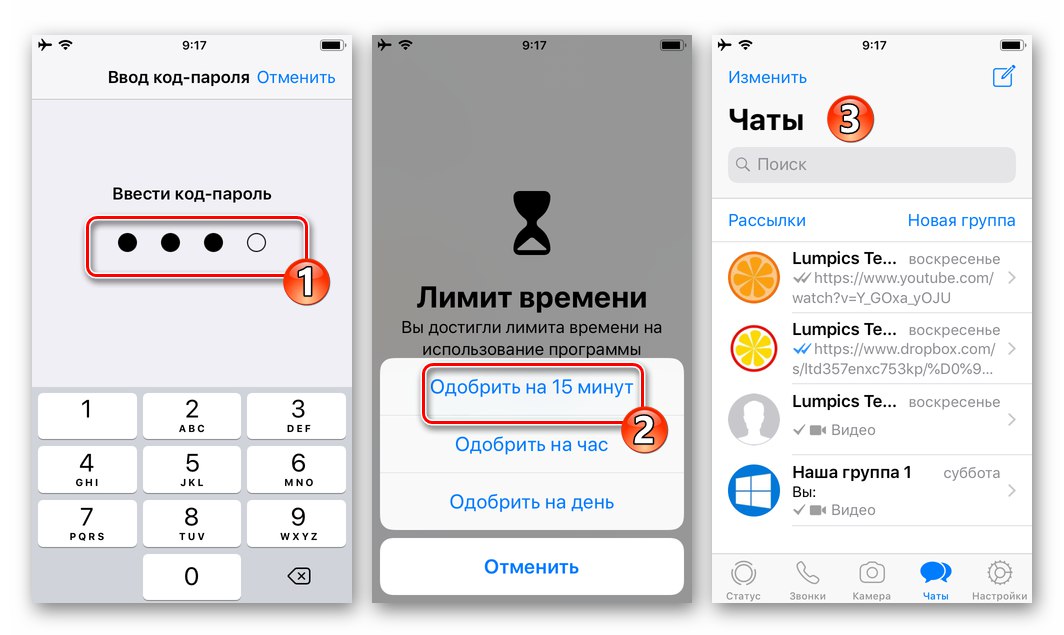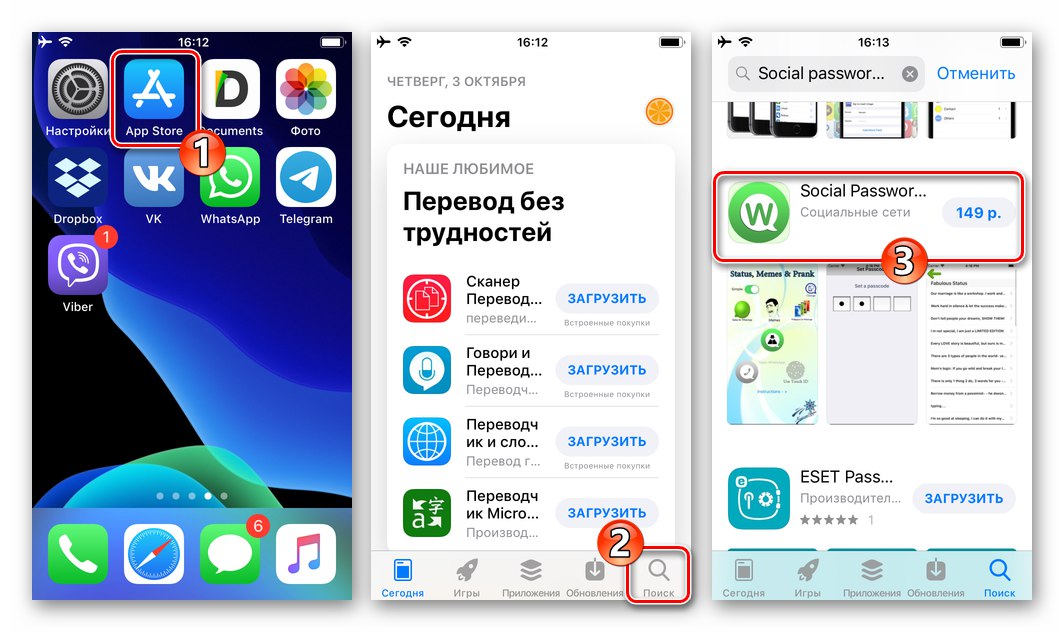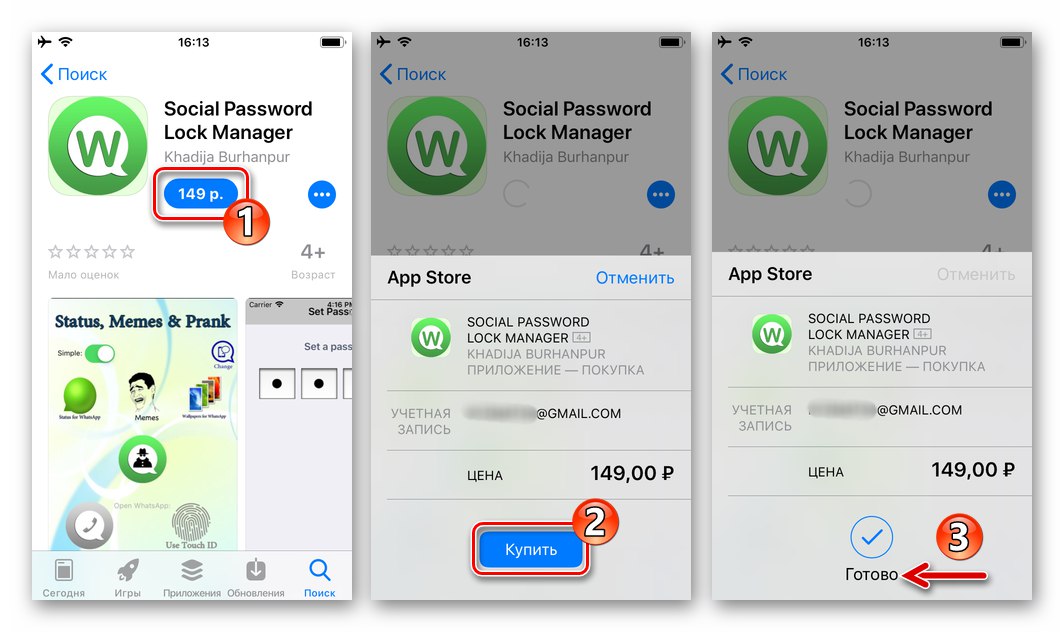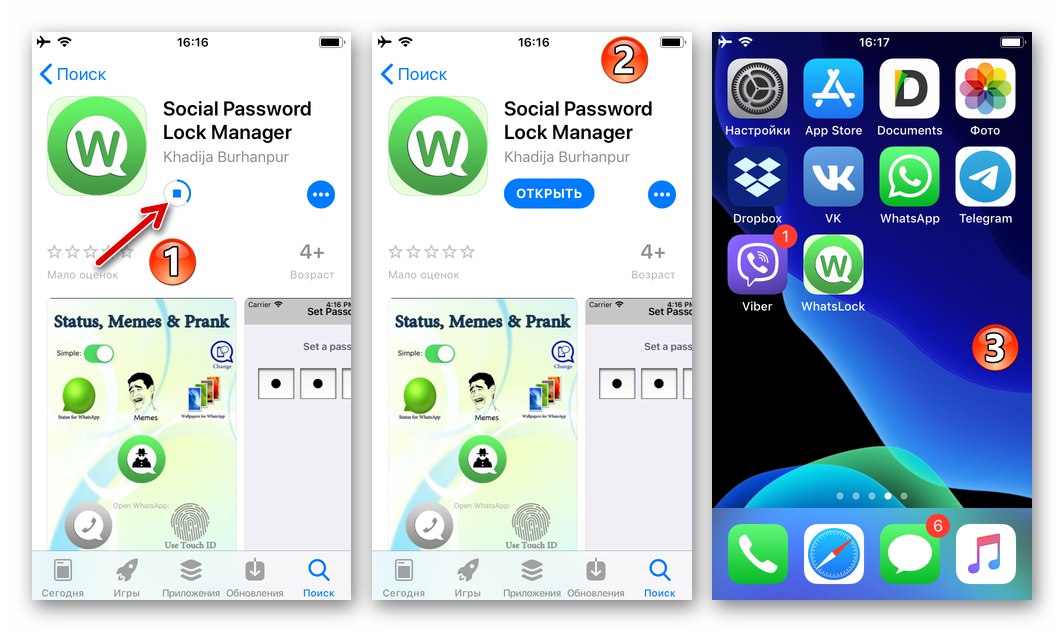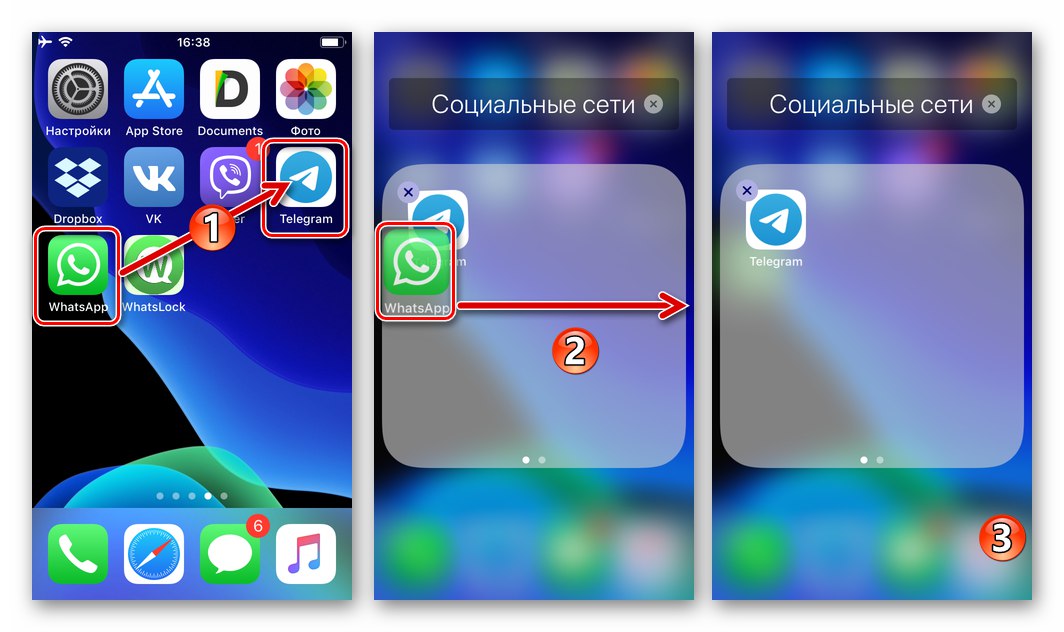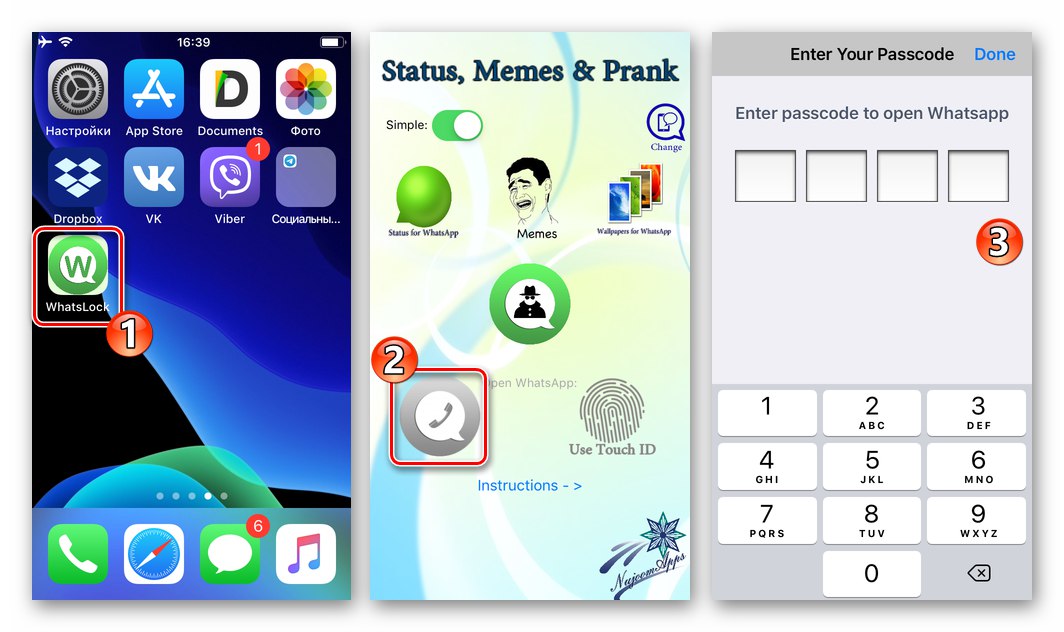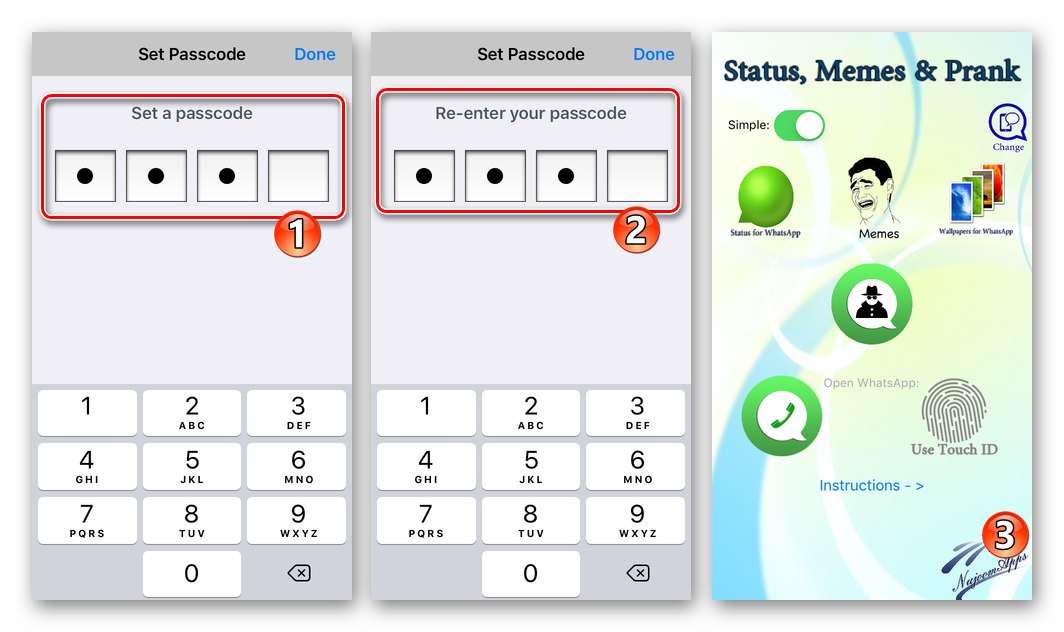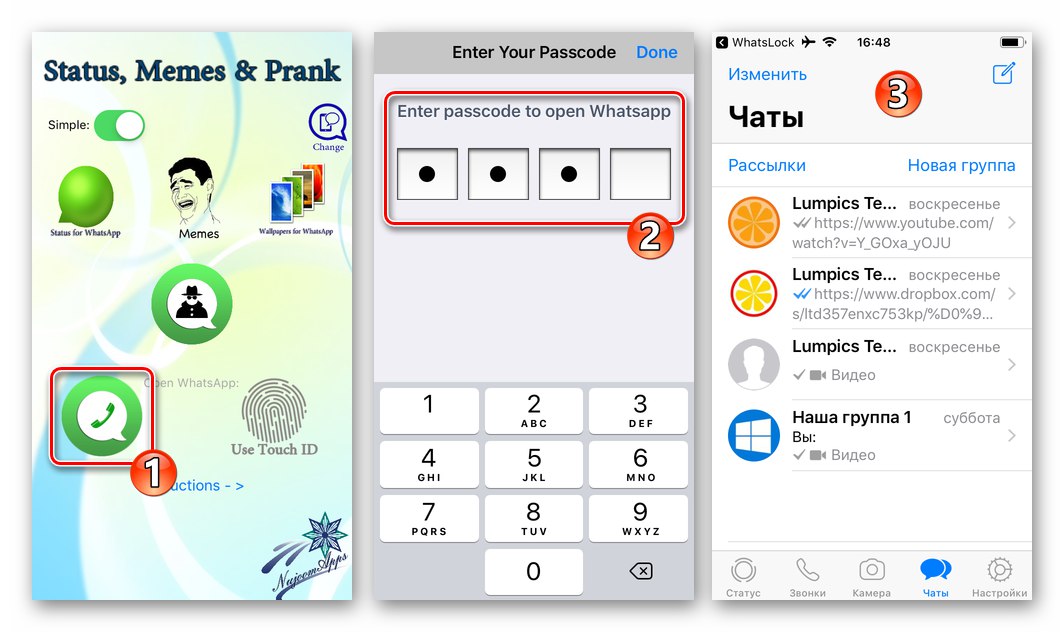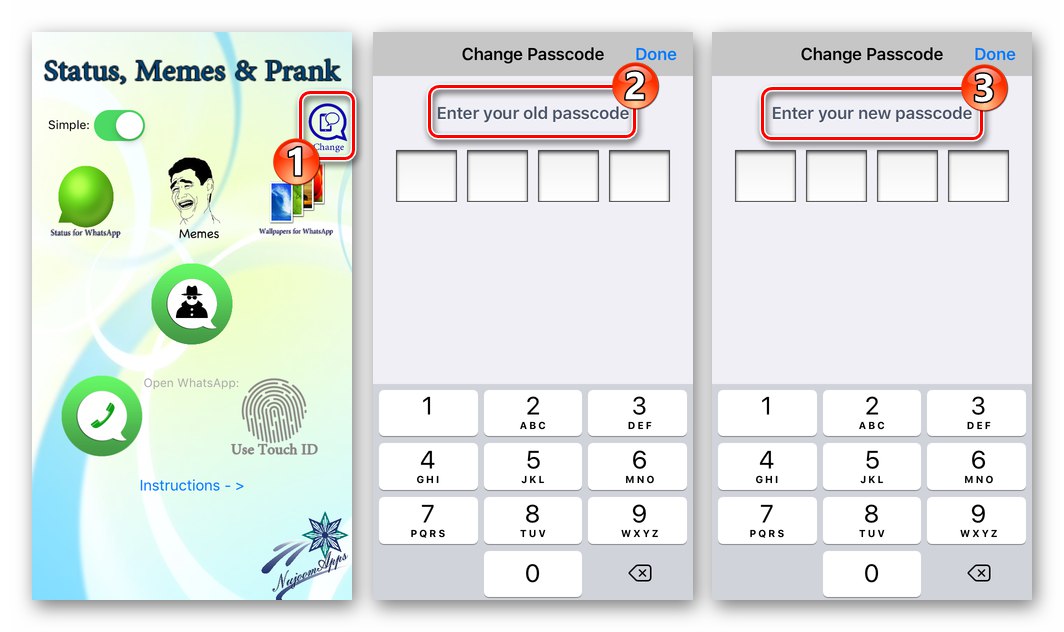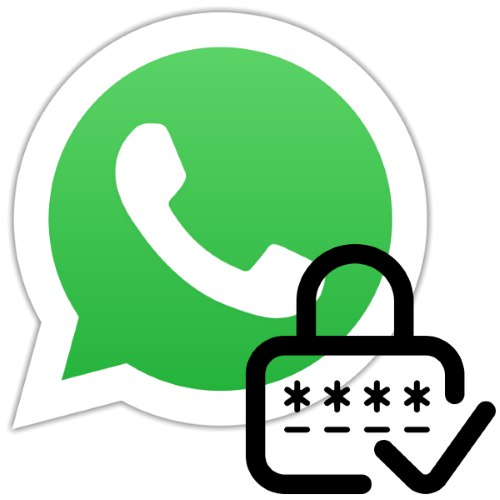
Zaklepanje katere koli aplikacije z geslom je eden najučinkovitejših načinov za povečanje stopnje zasebnosti uporabnika, ki programski opremi zaupa svoje podatke. Članek bo opisal tehnike in orodja za namestitev zaščite pred radovednimi očmi, ki se uporabljajo za selitev WhatsApp na napravi Android, iPhone in Windows.
Kako nastaviti geslo za WhatsApp
Pristopi k postopku za nastavitev gesla za zaklepanje za odpiranje različnih (za Android, iOS in Windows) različic aplikacije messenger se bistveno razlikujejo, zato naj se lastniki ustreznih naprav sklicujejo le na tista navodila, ki so izvršljiva v programskem okolju, ki ga uporabljajo.
Android
Uporabniki WhatsApp za Android pri reševanju problema zagotavljanja zaščite selnika z nastavitvijo gesla za njegovo odpiranje obstaja priložnost, da se odločite za enega od resnično številnih načinov. Kljub temu, da funkcija blokiranja v odjemalski aplikaciji za ta operacijski sistem ni predvidena, ne bo težko namestiti zaščite na WatsAp s programsko opremo drugih proizvajalcev. Izbrati morate primerno orodje s širokega seznama razpoložljivih, na primer v Trgovina Google Play... Najučinkovitejši od teh izdelkov, pa tudi rešitev obravnavane težave z njihovo pomočjo, so opisani v ločenem gradivu na naši spletni strani.
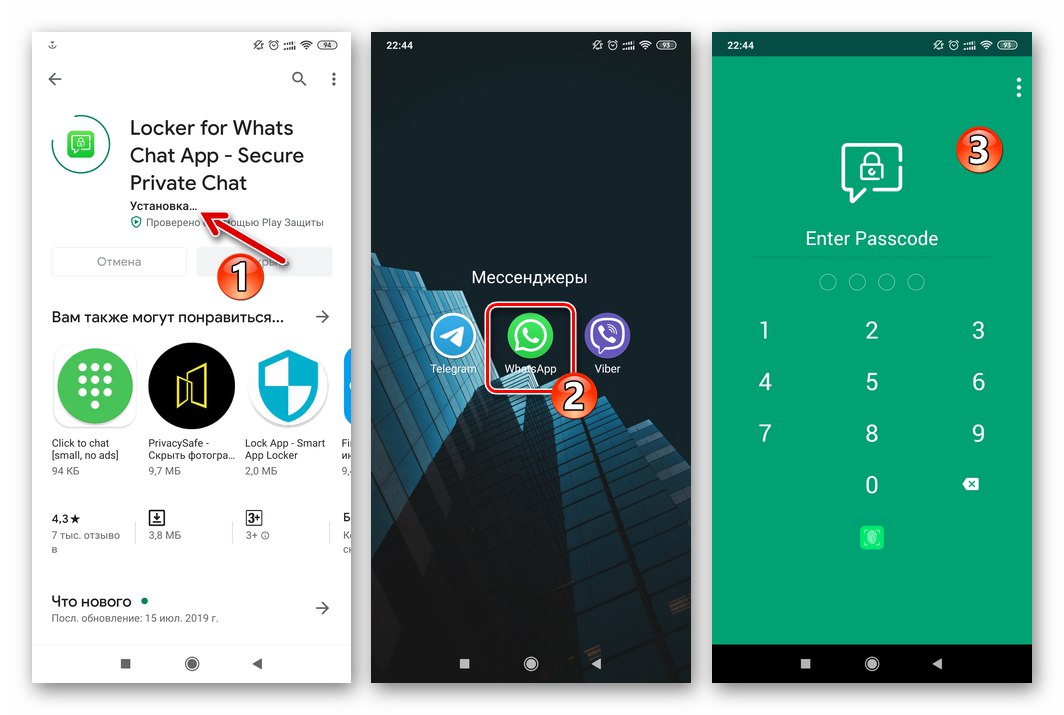
Več podrobnosti: Dodajanje gesla za WhatsApp v Androidu
Med drugim lastniki sodobnih pametnih telefonov Xiaomi, Redmi, Huawei, Honor, Meizu, Asus in drugi, ki delujejo pod nadzorom ustreznih lupin Android MIUI, EMUI, FlymeOS, ZEN UI itd. Priporočljivo je biti pozoren na orodja za kategorije, vgrajena v sistemsko programsko opremo njihovih naprav Zaščita aplikacij... Uporaba tega orodja je na splošno opisana v članku, ki je na voljo na naslednji povezavi.
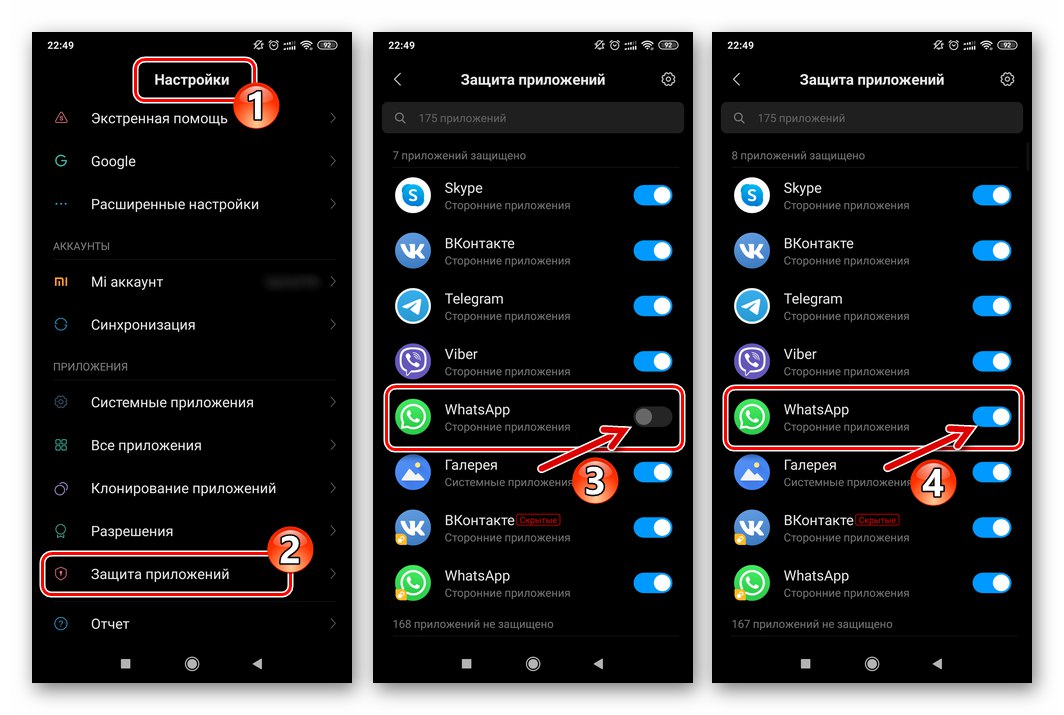
Več podrobnosti: Kako nastaviti geslo za aplikacijo Android z orodji OS
iOS
Uporablja se za WhatsApp za iPhone zaščito z geslom lahko nastavite z aktiviranjem zaklepanja "Nastavitve" aplikacij tako, da pokličete eno od funkcij iOS-a, pa tudi s pomočjo posebne neodvisne programske opreme.
1. način: Messenger Tools
Med uporabniško spremenljivimi parametri VatsAp za iOS obstajata dve možnosti, z aktiviranjem katerih je mogoče skoraj v celoti odpraviti verjetnost, da nepooblaščene osebe dobijo dostop ne le do korespondence v selniku, temveč tudi do računa v sistemu za izmenjavo informacij. Poglejmo jih po vrsti.
Zaščita aplikacij
Kot geslo, ki odpira dostop do WhatsApp v iOS, razvijalci odjemalca za to okolje predlagajo uporabo "Touch ID" ali "Face ID"... Preden lahko nastavite prepoved odpiranja selnika, morate blokirati iPhone na splošno.
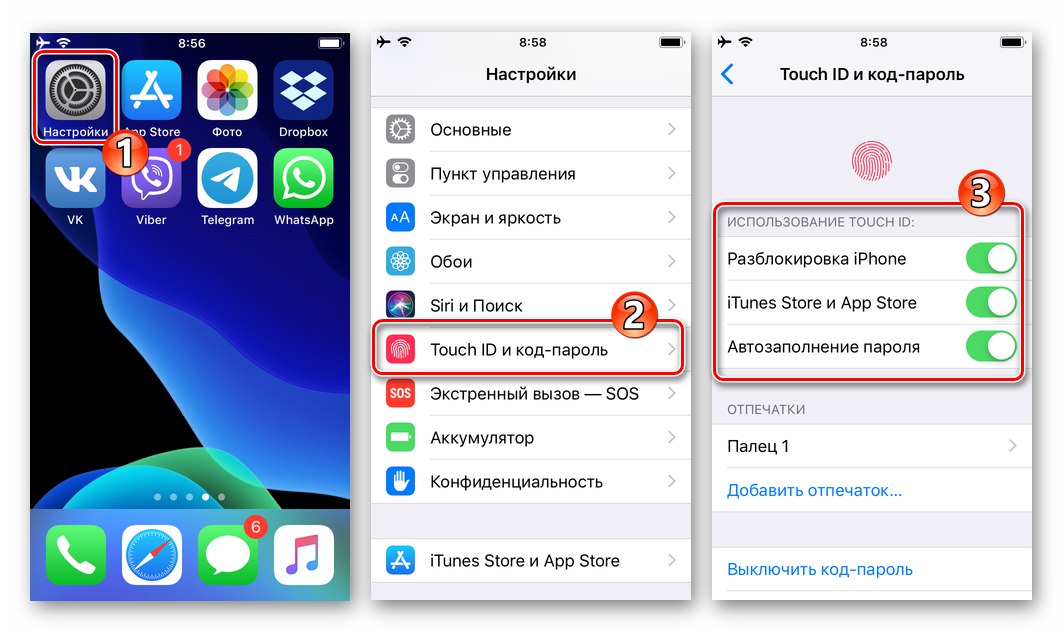
Več podrobnosti: Kako nastaviti geslo in Touch ID v iPhonu
- Zaženemo aplikacijo Vatsap za iOS in jo odpremo "Nastavitve" z dotikom skrajno desne ikone na spodnji plošči zaslona.
![Zaženite aplikacijo WhatsApp za iOS, pojdite v Nastavitve]()
- Gremo na odsek "Račun", nato odprite seznam parametrov "Zaupnost"... Nato gremo na sam konec seznama možnosti.
![Nastavitve WhatsApp za iOS - Račun - Zasebnost]()
- Kliknite ime funkcije "Zaklepanje zaslona"... Zdaj prevedemo stikalo "Zahtevaj Touch ID (Face ID)" v položaj "Vključeno".
![WhatsApp za iOS aktivira blokiranje sel prek Touch ID-ja]()
- Nato lahko nastavite časovno obdobje, po katerem bo sel blokiran. Izberite vrednost za ta parameter, tako da potrdite polje ob ustreznem elementu. S tem je namestitev zaščite na aplikaciji zaključena, kliknite "Nazaj" v zgornjem levem kotu zaslona.
![WhatsApp za iOS izberite časovno obdobje, po katerem bo sel blokiran]()
- Nato lahko začnete uporabljati WhatsApp na iPhonu kot običajno - zdaj lahko program odpre samo lastnik naprave.
![WhatsApp za iOS zažene messenger, blokiran v nastavitvah]()
Preverjanje v dveh korakih
Za večjo stopnjo varnosti pri delu v WatsApu lahko dodatno aktivirate možnost zahteve po kodi PIN vsakič, ko potrdite identifikator (telefonsko številko), ki služi kot prijava v sel.
- Odprite WhatsApp in pojdite na "Nastavitve" programov. Nadalje v razdelku s parametri "Račun" izberite "Preverjanje v dveh korakih".
![Nastavitve WhatsApp za iOS - Račun - Preverjanje v dveh korakih]()
- Tapay "Omogoči" in dvakrat vnesemo kombinacijo številk, ki bo glede na rezultat operacije dodatno zaščitila našo številko v selniku pred nepooblaščeno uporabo.
![WhatsApp za iOS Preverjanje dvostopenjske telefonske številke - aktivacija, nastavitev PIN-a]()
- Naslednjega koraka ni priporočljivo preskočiti, zlasti za tiste uporabnike, ki ponavadi pozabijo lastna gesla. V ustrezno polje na zaslonu vnesite svoj e-poštni naslov - skozi to polje bo v primeru izgube kode PIN mogoče obnoviti dostop do ID-ja WhatsApp. Po določitvi e-pošte kliknite "Naprej" na vrhu zaslona na desni potrdite naslov z ponovnim vnosom in tapnite "Končano".
![WhatsApp za iOS Določanje e-pošte pri nastavitvi dvostopenjske preveritve telefonske številke]()
- Tudi če nepooblaščena oseba dobi dostop do kartice SIM, ki je zaščitila njegov račun v uporabnikovem WhatsAppu, prva oseba ne bo mogla aktivirati telefonske številke v selniku, ne da bi poznala kodo PIN. Poleg tega bo v času odpiranja selnika po daljšem obdobju neuporabe občasno potrebna zgornja skrivna kombinacija.
2. način: Čas uporabe (iOS 12 in novejši)
Če iz kakršnega koli razloga blokiranje uporabe WhatsApp "Touch ID" ali "Face ID" ni primeren, lahko omejite dostop do selnika s funkcijo programskega modula Čas zaslonaki se je prvič pojavil na iPhonu z izdajo sistema iOS 12.
Preberite tudi: Kako posodobiti iOS na najnovejšo različico
- Odpremo "Nastavitve" iOS in pojdite na razdelek Čas zaslona.
![WhatsApp za iPhone iOS Nastavitve - Element časa zaslona]()
- Če prej nadzor nad časom uporabe aplikacije ni bil uporabljen, tapnite "Omogoči čas zaslona", in potem "Naprej" in "To je moj iPhone".
![WhatsApp za iPhone Omogočanje modula zaslona v iOS]()
- Pomaknite se po seznamu razpoložljivih možnosti in se dotaknite "Uporabi geslo"... Nato dvakrat vnesemo štiri številke, ki bodo služile kot geslo za omejen dostop "Čas zaslona" priložnosti, v našem primeru pa k sporočilu WhatsApp.
![WhatsApp za iPhone nastavi geslo za modul Screen Time]()
- Zdaj zaženite WhatsApp in ga uporabite približno minuto ali pa samo počakajte, tako da odprete aplikacijo.
![WhatsApp za iPhone zažene messenger, da aktivira nadzor časa zaslona]()
- Vrnemo se v Čas zaslona in tapnite območje, ki prikazuje skupni čas zaslona. Zdaj kliknite na element "Whatsapp" na seznamu "POGOJ UPORABLJENO".
![WhatsApp za iPhone pojdite na informacije o sporočilu v modulu Screen Time]()
- Nato pokličemo funkcijo "Dodaj omejitev", ki je na voljo, če informacije na zaslonu pomaknete do konca. Vnesite digitalno kodo, določeno pri izvedbi točke 3.
![WhatsApp za iPhone aktiviranje omejitve uporabe za sel v času zaslona]()
- Na območju "Čas" določite mejo "0 h 1 min" in nato tapkamo Dodaj v zgornjem desnem kotu zaslona.
![WhatsApp za iPhone je določil omejitev dela selnika v času zaslona končan]()
- S tem je namestitev omejitev končana. Ikona WhatsApp na namizju iPhone bo spremenila svoj videz in ko poskusite zagnati sel, se prikaže sporočilo "Rok".
![WhatsApp za iPhone je lansiral sel z nastavljeno časovno omejitvijo]()
- Za dostop do aplikacije na zgornjem zaslonu se morate dotakniti "Prosite za podaljšanje roka", nato pritisnite "Vnesite kodo-geslo".
![WhatsApp za iPhone vnesite geslo, da odstranite časovno omejitev]()
Zdaj izberemo čas, v katerem bo WatsAp deloval brez omejitev, to pomeni, da za odpiranje aplikacije ne bo treba vnašati tajne kombinacije številk.
![WhatsApp za iPhone messenger prijavo blokiral Screen Time]()
3. način: programska oprema drugih proizvajalcev
Poleg zgoraj predlaganih možnosti se lahko uporabniki sistema iOS za rešitev težave iz naslova članka obrnejo na specializirano programsko opremo, ki so jo ustvarili neodvisni razvijalci. Upoštevajte, da kljub obilici ponudb v trgovini Apple App Store ni bilo mogoče najti brezplačnih in hkrati učinkovitih orodij s prijavljeno funkcionalnostjo za dosego želenega rezultata. Nato bomo na primeru prikazali, kako delujejo povprečne in hkrati plačljive aplikacije s funkcijo nastavitve gesla za WhatsApp. Social Password Lock Manager od razvijalca Khadija burhanpur.
Prenesite program za nastavitev gesla za WhatsApp za iPhone iz trgovine Apple App Store
- Kliknite zgornjo povezavo ali odprite App Store in skozi iskanje poiščite stran aplikacije Social Password Lock Manager.
![WhatsApp za iPhone poiščite program za nastavitev gesla za sel v trgovini Apple App Store]()
- Program kupimo tako, da se dotaknemo gumba s stroški in nato potrdimo zahteve, ki prihajajo iz Apple App Store.
![WhatsApp za iPhone kupuje program za blokiranje sel z geslom iz Apple App Store]()
Preberite tudi: Kako povezati plačilno kartico z iPhoneom
- Po zaključku nakupa počakamo na prenos in namestitev programa in nato preidemo na namizje iPhona.
![WhatsApp za iPhone prenesite in namestite programe za zaklepanje sel z geslom iz trgovine Apple App Store]()
- Ikono WhatsApp skrijemo pred radovednimi očmi, v ta namen uporabljamo katero koli mapo na namizju pametnega telefona.Tisti, ki ne poznajo določenega načina dela v iOS-u, lahko uporabijo navodila iz članka, ki podrobno opisuje postopek skrivanja aplikacij na iPhonu.
![WhatsApp za iPhone, kako skriti ikono sel pred namizjem iOS]()
Več podrobnosti: Kako skriti aplikacijo v iPhonu
- Zaženite WhatsLock in tapnite levo ikono pod napisom "Odpri WhatsApp:" na zaslonu.
![WhatsApp za iPhone zažene program WhatsLock in nadaljuje z nastavitvijo gesla za blokiranje sel]()
Dvakrat vnesite štirimestno PIN kodo, ki bo potrebna za zagon selnika.
![WhatsApp za iPhone nastavitev gesla za sel v programu WhatsLock]()
- S tem je končana konfiguracija orodja, v prihodnosti pa se WhatsLock zažene prek WhatsLocka s klikom na ikono-gumb, s katerim je bilo geslo nastavljeno v prejšnjem odstavku navodil, in nato vpiše skrivno kombinacijo številk.
![WhatsApp za iPhone, ki odpre messenger prek WhatsLock]()
- Poleg tega. Tisti, ki želijo spremeniti ključ za dostop do selitve prek WatsLock, lahko uporabijo gumb "Spremeni" v zgornjem desnem kotu zaslona slednjega. Tu boste morali najprej vnesti staro PIN kodo in nato dvakrat novo.
![WhatsApp za iPhone spremeni geslo za zaklepanje sel v WhatsLock]()
Windows
Žal niti pri stranki WhatsApp za osebni računalnik, niti v operacijskem sistemu Windows funkcije zaščite posameznih aplikacij pred nepooblaščenim dostopom z nastavitvijo gesla niso zagotovljene. Poleg tega programska oprema drugih proizvajalcev (Exe geslo (Exe stražar), Ščitnik iger), dokazovanje njegove učinkovitosti pri blokiranju različne programske opreme, v zvezi z WatsAp se izkaže za nemočnega, oziroma kot rezultat njegovega dela povzroči propad selca.
Tako lahko tisti, ki WhatsApp uporabljajo iz računalnika, do katerega imajo dostop neznanci, priporočajo le nastavitev računa v sistemu Windows in uporabo njegovega zaklepanja z geslom, kar pomeni, da je treba zagotoviti zaščito pred nepooblaščenim dostopom vse nameščene programske opreme, vključno s programom za sporočanje.
Več podrobnosti:
Nastavitev gesla za svoj profil v operacijskem sistemu Windows 7
Kako nastaviti geslo v operacijskem sistemu Windows 8
Nastavitev gesla za račun Windows 10
Zaključek
Kot lahko vidite, je dostop do aplikacije WhatsApp v skoraj vsaki situaciji lahko zaščiten z geslom, kar pa absolutno ne bo odveč na seznamu dejanj, ki vključujejo zagotavljanje visoke stopnje zaščite zaupnih podatkov uporabnika sel.